Wahl der Leser
Populäre Artikel
Wenn Sie sich für dieses Thema interessieren, dann sind Sie wahrscheinlich auf folgendes Problem gestoßen: Sie haben ein Flash-Laufwerk gekauft, beispielsweise mit einer Speicherkapazität von 16 GB, und möchten darauf einen Film aufnehmen, etwa 4,7 GB, aber stattdessen zeigt das System Folgendes an: die folgende Meldung: „Nicht genügend Speicherplatz“ .
Lassen Sie uns herausfinden, warum dies geschieht und was getan werden muss, um die Datei erfolgreich zu schreiben. Schließlich ist auf dem Flash-Laufwerk jede Menge Platz!
Heutzutage produzieren Hersteller Flash-Laufwerke mit relativ viel Speicher. Und aus irgendeinem unbekannten Grund installieren sie Dateisystem FAT32, unterstützt jedoch keine Dateien, die größer als 4 GB sind. Wenn Sie also eine Datei mit mehr als 4 GB auf ein Flash-Laufwerk schreiben möchten, muss das NTFS-System auf dem Flash-Laufwerk installiert sein – es kann mit Dateien mit einer Größe von bis zu 16 TB arbeiten.
Unten werden wir schauen verschiedene Wege, wie man ein Flash-Laufwerk im NTFS-Format formatiert. Aber achten Sie zunächst auf Folgendes.
1. Wählen Sie das zu formatierende Gerät sorgfältig aus, um nicht das falsche zu formatieren Festplatte.
2. Kopieren Sie alle Daten vom Flash-Laufwerk auf die Festplatte Ihres Computers, um Datenverlust zu verhindern.
Formatieren eines Flash-Laufwerks
Öffnen Sie dazu „Arbeitsplatz“, wählen Sie das Flash-Laufwerk aus und klicken Sie mit der rechten Maustaste darauf. Wählen Sie im Kontextmenü das Element aus "Format…".
Wählen Sie im nächsten Fenster das NTFS-Dateisystem aus der Dropdown-Liste aus. Klicken Sie auf die Schaltfläche „Start“.
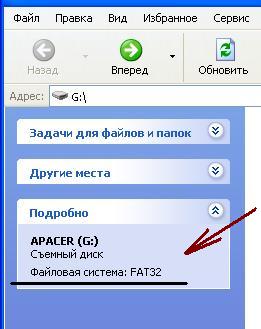
Wenn Sie installiert haben operationssystem Windows 7, dann steht der Wert NTFS in der Liste. Wenn Sie Windows XP haben, ist es möglicherweise nicht verfügbar. Sie können es jedoch aktivieren, indem Sie die folgenden Schritte ausführen.
„Start“ – „Einstellungen“ – "Schalttafel"– „System“ – Registerkarte „Hardware“ – "Gerätemanager". Doppelklicken Sie auf das Element „Festplattengeräte“, wählen Sie das Flash-Laufwerk aus der Liste aus und doppelklicken Sie darauf.

Gehen Sie im nächsten Fenster auf die Registerkarte „Richtlinien“ und markieren Sie das Element mit einem Marker „Für die Ausführung optimieren“. Klicken Sie auf „OK“ und schließen Sie alle Fenster. Entfernen Sie das Flash-Laufwerk vom Computer und setzen Sie es erneut ein.
Jetzt sehen Sie den NTFS-Wert in der Dropdown-Liste. Platzieren Sie nach dem Formatieren des Flash-Laufwerks für das Betriebssystem Windows XP auf der Registerkarte „Richtlinien“ erneut die Markierung auf dem Element „Optimieren für schnelle Entfernung» .
Konvertieren eines Flash-Laufwerks
Zu diesem Zweck wird es verwendet Sonderprogramm Dateisystemkonvertierung „convert.exe“. Obwohl die Konvertierung eines Flash-Laufwerks ohne Datenverlust erfolgt, ist es besser, wenn Sie alle Dateien auf die Festplatte Ihres Computers kopieren.
Um die Konvertierung durchzuführen, muss freier Speicherplatz auf dem Flash-Laufwerk vorhanden sein, andernfalls erscheint eine Fehlermeldung. Löschen Sie einige Dateien vom Flash-Laufwerk, um die erforderliche Speichermenge freizugeben.
Drücken Sie nun den „Start“-Button, geben Sie den cmd-Befehl in die Suchleiste ein und drücken Sie „Enter“.

Geben Sie im Befehlshandlerfenster Folgendes ein: g: /fs:ntfs /nosecurity /x konvertieren und drücken Sie „Enter“.
Hier: g: – Buchstabe des Flash-Laufwerks; NTFS ist das Dateisystem, in dem das Flash-Laufwerk formatiert wird.
![]()
Da mein Flash-Laufwerk im NTFS-Format war, erschien die folgende Meldung.
Dann habe ich es mit der ersten Methode in FAT32 formatiert und nach erneuter Ausführung des Befehls wurde das Flash-Laufwerk über die Befehlszeile erfolgreich in NTFS konvertiert.

Schließen Sie das Befehlsprozessorfenster.
Formatierungsprogramm
Sie können ein Flash-Laufwerk auch mit einem kostenlosen Programm im NTFS-Format formatieren PS USB-Disk Speicherformat-Tool.
Einzelheiten dazu finden Sie im Artikel:. Sie können es herunterladen, indem Sie auf den Link am Ende des Artikels klicken.
Ich denke, jetzt können Sie eine Datei mit mehr als 4 GB auf ein Flash-Laufwerk schreiben. Wählen Sie einfach eine der Methoden und formatieren Sie das Flash-Laufwerk im NTFS-Format.
Mit der Entwicklung der Technologie sind PC-Benutzer in der Lage, immer mehr Informationen zwischen PCs über unterschiedliche Medien zu übertragen.
Eines dieser Medien ist ein Flash-Speicher (im Folgenden als Flash-Laufwerk bezeichnet), der über einen USB-Anschluss angeschlossen wird.
Ich denke, dass die meisten PC-Benutzer bereits wissen, wie ein Flash-Laufwerk aussieht, und sie verwenden. Für Interessierte gibt es Artikel auf Wikipedia: Flash-Speicher und USB-Stick.
Mit der Zunahme des Volumens an Flash-Laufwerken (heute ist das Kingston DataTraveler 300 mit 256 GB das größte) stellen sich Benutzer zunehmend die Frage:
„Ich kann nicht aufschreiben große Datei auf ein Flash-Laufwerk. Was zu tun ist?".
Diese Frage stellt sich, wenn Sie mit Flash-Laufwerken arbeiten, die größer als 4 GB sind, und Dateien mit mehr als 4 GB darauf schreiben. In diesem Fall zeigt das Betriebssystem eine Meldung an, dass auf dem Flash-Laufwerk kein Speicherplatz für die Aufnahme vorhanden ist.
Unser Support-Team erhielt kürzlich eine ähnliche Frage:
Hallo, ich habe folgende Frage:
Es gibt ein Flash-Laufwerk mit einer Kapazität von 8 GB, leer, formatiert. Wenn ich versuche, Dateien hochzuladen (z. B. ein Spielbild mit einer Kapazität von 4,7 GB), zeigt das MDF oder eine andere Erweiterung an, dass nicht genügend Speicherplatz vorhanden ist. Ich habe versucht, ein großes Archiv hochzuladen, irgendwo bis zu 5 GB, wie es anzeigt dass nicht genügend Speicherplatz vorhanden ist. Ich lade kleine Dateien hoch, bis zu 7 GB ist alles in Ordnung.
Was könnte das Problem sein? Danke.
Deshalb habe ich beschlossen, diese Notiz zu schreiben, in der ich erklären werde, warum das passiert und wie man ein solches Problem lösen kann.
Die Sache ist, dass Flash-Laufwerke während der Produktion im FAT32-System formatiert werden. Und dieses System unterstützt keine Dateien, die größer als 4 GB sind.
Um größere Dateien aufzuzeichnen, muss das Flash-Laufwerk das NTFS-System verwenden – dieses System kann mit Dateien mit einer Größe von bis zu fast 16 TB arbeiten.
Ich habe drei Möglichkeiten gefunden, ein NTFS-System auf einem Flash-Laufwerk zu erstellen. Jetzt werde ich Ihnen die einzelnen Methoden ausführlich erläutern.
Schließen Sie zunächst das Flash-Laufwerk an den PC an. Warten Sie ggf., bis das Betriebssystem es erkennt und im System installiert.
Methode Nr. 1. Formatieren eines Flash-Laufwerks.
Dazu müssen Sie „Arbeitsplatz“ öffnen, ein Flash-Laufwerk auswählen und anrufen Kontextmenü Klicken Sie mit der rechten Maustaste und wählen Sie „Formatieren...“.
Es erscheint ein Fenster zum Einstellen und Formatieren des Flash-Laufwerks.
In Windows 7 können Sie „NTFS“ aus dem Menü „Dateisystem:“ auswählen, in Windows XP ist diese Option jedoch möglicherweise nicht verfügbar, wie in der Abbildung unten gezeigt.
Um diesen Wert in Windows XP verfügbar zu machen, müssen Sie Folgendes tun:
Im sich öffnenden Fenster „Eigenschaften des Systems“Öffnen Sie die Registerkarte "Ausrüstung" und drücken Sie die Taste "Gerätemanager".
Im Fenster "Gerätemanager" Erweitern Sie das Element „Festplattengeräte“, doppelklicken Sie, um das Eigenschaftenfenster des angeschlossenen Flash-Laufwerks zu öffnen.
Öffnen Sie die Registerkarte "Politik", stellen Sie den Schalter ein „Für die Ausführung optimieren“, klicken Sie auf die Schaltfläche „OK“.
Schließen Sie alle Fenster.
Rufen Sie nun erneut das Fenster für Einstellungen und Formatierung des Flash-Laufwerks auf.
Im Menü „Dateisystem:“ können Sie NTFS auswählen, wie im Bild unten gezeigt. Das gleiche Menü ist nativ in Windows 7 verfügbar.
Anschließend können Sie weitere Formatierungsoptionen konfigurieren, beispielsweise die Datenträgerbezeichnung festlegen und die Schnellformatierung auswählen.
Jetzt können Sie das Flash-Laufwerk im NTFS-Format formatieren.
Nachdem Sie das Flash-Laufwerk in Windows XP formatiert haben, wählen Sie den Schalter auf der Registerkarte „Richtlinien“. „Für schnelle Entfernung optimieren“.
Methode Nr. 2. Konvertieren eines Flash-Laufwerks.
Dazu müssen Sie ein Dateisystem-Konvertierungsprogramm verwenden „convert.exe“(Dateisystem-Konvertierungsdienstprogramm, Beschreibung kann hier gelesen werden, befindet sich im Ordner C:\WINDOWS\system32\).
Drück den Knopf "Start", Menüpunkt wählen "Laufen...", geben Sie den Befehl ein „cmd“, und drücken Sie die Taste "OK".
Es sollte ein Befehlsverarbeitungsfenster erscheinen.
Darin müssen Sie den folgenden Befehl eingeben:
"Konvertieren<буква_флешки>: /fs:ntfs /nosecurity /x".
In meinem Beispiel müssen Sie eingeben „r konvertieren: /fs:ntfs /nosecurity /x“.
Drücken Sie „Enter“, geben Sie nach Abschluss der Konvertierung den Befehl „exit“ ein und drücken Sie „Enter“ oder schließen Sie einfach das Fenster.
Im Bild unten habe ich ein Beispiel für die Verwendung dieses Befehls gezeigt.
Wenn das Flash-Laufwerk bereits formatiert ist NTFS, dann findet keine Konvertierung statt. Und so geschah es, denn... Nach der ersten Methode war mein Flash-Laufwerk bereits im Format NTFS. Ich habe es noch einmal formatiert FAT32 und führte den Befehl erneut aus "Konvertieren".
Als Ergebnis habe ich diese Nachricht gesehen und ein Flash-Laufwerk im Format erhalten NTFS.
Für diesen Befehl gibt es folgende Empfehlungen zur Verwendung:
Obwohl Sie mit dem Dienstprogramm „convert.exe“ das Dateisystem eines Flash-Laufwerks ohne Datenverlust konvertieren können, wird empfohlen, vor der Konvertierung alle Daten auf dem Flash-Laufwerk auf die Festplatte Ihres Computers zu kopieren.
Zum Konvertieren des Dateisystems muss freier Speicherplatz auf dem Flash-Laufwerk vorhanden sein. Andernfalls erhalten Sie eine Fehlermeldung. Geben Sie in diesem Fall durch Löschen den erforderlichen Speicherplatz auf dem Flash-Laufwerk frei unnötige Dateien, oder kopieren Sie einige der Dateien auf die Festplatte Ihres PCs;
Wenn das Flash-Laufwerk mit „Volume Label“ gekennzeichnet ist, wird beim Konvertierungsversuch die Meldung „Geben Sie die Datenträgerbezeichnung für die Festplatte ein“ angezeigt<буква_флешки>:". Geben Sie in diesem Fall die Bezeichnung Ihres Flash-Laufwerks ein, andernfalls können Sie das Flash-Laufwerk nicht konvertieren – die Meldung „Ungültige Datenträgerbezeichnung angegeben“ erscheint. Oder entfernen Sie vor Beginn der Konvertierung das Häkchen im Eigenschaftendialog auf der Registerkarte Allgemein.
Methode Nr. 3. Verwendung kostenloses Programm HP USB Disk Storage Format Tool. Laden Sie das Programm aus dem Internet herunter (Sie können es beispielsweise hier herunterladen: Version 2.2.3.0). Führen Sie die Datei HPUSBDisk.exe aus. Es sollte ein Fenster erscheinen, wie im Bild unten gezeigt.
Programm für Englische Sprache Es ist jedoch leicht zu verstehen:
Wenn mehrere USB-Geräte angeschlossen sind, wählen Sie in der Dropdown-Liste „Gerät“ das gewünschte Gerät aus (das Flash-Laufwerk, das Sie formatieren möchten).
Wählen Sie im Menü „Dateisystem“ NTFS (oder ggf. FAT/FAT32);
Im Textfeld „Volume label“ können Sie eine Beschriftung festlegen (optional);
Für schnelle Formatierung Aktivieren Sie das Kontrollkästchen „Schnellformatierung“.
Klicken Sie auf die Schaltfläche „Start“.
Es erscheint ein Dialogfeld mit der Warnung (auf Englisch), dass alle Daten auf dem Flash-Laufwerk zerstört werden. Klicken Sie auf die Schaltfläche „Ja“.
Warten Sie, bis der Formatierungsvorgang abgeschlossen ist, und klicken Sie im angezeigten Dialogfeld mit den Formatierungsergebnissen auf die Schaltfläche „OK“.
Seien Sie bei der Auswahl des zu formatierenden Geräts vorsichtig, damit Sie nicht versehentlich das falsche Gerät formatieren Wechsellaufwerk was erforderlich ist.
Bevor Sie das System wechseln, kopieren Sie unbedingt alle Daten vom Flash-Laufwerk auf die Festplatte Ihres Computers. Es wird nicht empfohlen, ein Flash-Laufwerk auf NTFS zu formatieren, wenn Sie es als Startgerät verwenden. Nach der Konvertierung des Dateisystems des Flash-Laufwerks in NTFS können Sie Dateien mit mehr als 4 GB darauf schreiben.
Manchmal müssen Sie eine große Datei auf ein Flash-Laufwerk schreiben. Zum Beispiel ein Spielbild oder ein Film, der mehr als 2 GB „wiegt“.
Dieser Artikel wird keine „Perversionen“ oder komplexe Manipulationen enthalten Programme von Drittanbietern oder Windows-Einstellungen. Alles ist viel einfacher.
Tatsache ist, dass alle Flash-Laufwerke mit dem FAT32-Dateisystem ausgestattet sind, sodass Sie eine Datei mit einer Größe von nicht mehr als 2 GB darauf schreiben können. Im Prinzip macht es keinen Unterschied, welches Dateisystem sich auf dem Flash-Laufwerk befindet, also formatieren wir es einfach auf NTFS, wodurch wir eine Datei mit maximal 16 GB schreiben können und Sie keine Fehlermeldung erhalten: „ Der Datenträger, auf den geschrieben wird, ist voll. Legen Sie die nächste CD ein".
Beachten Sie, dass beim Formatieren eines Flash-Laufwerks alle Dateien gelöscht werden. Daher ist es besser, sie vorher auf Ihren Computer zu kopieren und zu formatieren auf übliche Weise: Start- RMB auf einem Flash-Laufwerk - Format durch Auswahl im Feld Dateisystem NTFS.
Aber hier gibt es eine kleine Nuance. Wenn in Windows 7 das alles wie am Schnürchen läuft, dann wird es in Windows XP kein solches System in der Liste geben, weil Dies ist nicht vorgesehen:
Um dies zu beheben, müssen Sie zum Geräte-Manager gehen (
Unter Windows XP: RMB an Mein Computer - Eigenschaften- Tab Ausrüstung - Gerätemanager
Unter Windows 7: RMB an Mein Computer - Eigenschaften- Link links Gerätemanager
Erweitere den Thread Festplattengeräte und finden Sie Ihr Flash-Laufwerk:


Übrigens können Sie auch kreativ werden und eine große Datei mit einem Archivierer in mehrere aufteilen. Dies ist für diejenigen geeignet, die kein Flash-Laufwerk formatieren möchten.
Die Menge digitaler Informationen nimmt stetig zu: Fotos werden immer hochauflösender; Programme werden funktionaler und dadurch nimmt das Volumen ihrer Verteilungen zu; Es erscheinen neue, massive Filmformate – HD, Full HD, Full HD 3D usw. Hersteller digitale Medien Informationen schlafen auch nicht. Beispielsweise übersteigt die Kapazität eines USB-Sticks bereits souverän 128 GB. Ein Flash-Laufwerk kann problemlos zum Übertragen und Speichern großer Informationsmengen verwendet werden.
Aber nicht alles ist so einfach auf dieser Welt. Bei Kopieren auf ein Flash-Laufwerk mit einer Dateikapazität mehr als 4 GB, erhalten Sie möglicherweise eine Meldung, dass dieser Vorgang nicht möglich ist:
Was kann falsch sein? Auf dem Flash-Laufwerk ist genügend freier Speicherplatz vorhanden. Vielleicht ist es fehlerhaft? Machen Sie sich keine Sorgen, bei Ihnen ist alles in Ordnung. Historisch gesehen verlassen die meisten Flash-Laufwerke das Werksband mit dem FAT32-Dateisystem und nur wenigen NTFS. Das FAT32-Dateisystem unterstützt keine Dateien, die größer als 4 GB sind.
Im Internet finden Sie zahlreiche Artikel zur Lösung dieses Problems. Es wird hauptsächlich vermieden von USB-Formatierung Flash-Laufwerke sind in NTFS, manchmal in exFAT. Beide Optionen haben ihre Vor- und Nachteile.
Dateisystem NTFS:
exFAT-Dateisystem:
Für diejenigen, die sich bereits für den Dateisystemtyp entschieden haben, können Sie die folgenden Artikel mit verwenden detaillierte Beschreibung Formatierungsverfahren:
Die meisten Menschen, die einen Computer benutzen und von Zeit zu Zeit Dateien von einem Computer auf einen anderen übertragen, nutzen im Alltag ein Flash-Laufwerk. Dieses kleine Ding ersetzte die „alten“ Disketten, die groß und klein waren. Flash-Laufwerke hingegen sind klein und haben eine viel größere Kapazität als nicht nur eine Diskette, sondern auch DVDs.
Welche Dateien übertragen wir normalerweise? Es ist vielleicht nicht groß Textdokumente, Musikdateien oder etwas größere Videodateien oder andere, die ich nicht erwähnt habe, bis zu 1-1,5 GB. Wenn Sie jedoch eine Datei kopieren müssen, die größer als 4 GB ist, kann es sich um Videos handeln Gute Qualität Wenn Sie Bilder oder DVD-Bilder kopieren, ist dies möglicherweise nicht möglich.
Besitzer von Flash-Laufwerken mit einer Größe von 8 GB oder mehr können mit dem gleichen Problem wie auf dem Foto konfrontiert werden, nämlich: dass eine Datei, die größer als 4 GB ist, nicht kopiert werden kann. Beim Kopieren wurde eine Meldung angezeigt, dass die Festplatte voll sei, obwohl das Foto zeigt, dass das Flash-Laufwerk leer ist und keine einzige Datei vorhanden ist.
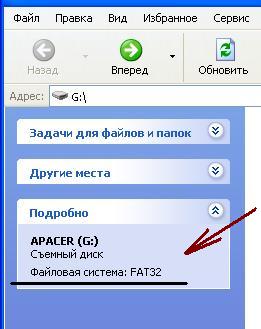 Dies liegt daran, dass die meisten Flash-Laufwerke über das Dateisystem „FAT-32“ verfügen und keine Dateien mit mehr als 4 GB unterstützen.
Dies liegt daran, dass die meisten Flash-Laufwerke über das Dateisystem „FAT-32“ verfügen und keine Dateien mit mehr als 4 GB unterstützen.
Sie können herausfinden, über welches Dateisystem Ihr Flash-Laufwerk verfügt, wenn Sie „MEIN COMPUTER“ öffnen und bei Geräten mit Wechselmedien Ihr Flash-Laufwerk auswählen. Auf der linken Seite werden im Abschnitt „DETAILS“ der Name und der Dateisystemtyp angezeigt. Wie wir in der Abbildung sehen können, lautet der Name des Flash-Laufwerks „APACER“ und sein Dateisystem ist „FAT-32“.
Sie können dieser Situation auf verschiedene Arten entkommen: Entweder Sie übertragen sie separat oder Sie ändern das Dateisystem auf dem Flash-Laufwerk, damit große Dateien akzeptiert werden können.
 Um das Dateisystem auf einem Flash-Laufwerk zu ändern, müssen Sie es formatieren. Klicken Sie mit der rechten Maustaste auf das Flash-Laufwerkssymbol, suchen Sie im Dropdown-Menü nach dem Eintrag „Formatieren“ und klicken Sie mit der linken Maustaste darauf. Ändern Sie im erscheinenden Fenster im Punkt „Dateisystem“ die Zeile „FAT-32“ in die Zeile „exFAT“ oder, wenn Sie mehr Zeilenauswahl haben, in „NTFS“. Wir berühren nicht die „Clustergröße“, überprüfen nicht die Datenträgerbezeichnung (d. h. den Namen des Flash-Laufwerks), nach eigenem Ermessen unter „Formatierungsmethoden“ und klicken auf die Schaltfläche „Start“.
Um das Dateisystem auf einem Flash-Laufwerk zu ändern, müssen Sie es formatieren. Klicken Sie mit der rechten Maustaste auf das Flash-Laufwerkssymbol, suchen Sie im Dropdown-Menü nach dem Eintrag „Formatieren“ und klicken Sie mit der linken Maustaste darauf. Ändern Sie im erscheinenden Fenster im Punkt „Dateisystem“ die Zeile „FAT-32“ in die Zeile „exFAT“ oder, wenn Sie mehr Zeilenauswahl haben, in „NTFS“. Wir berühren nicht die „Clustergröße“, überprüfen nicht die Datenträgerbezeichnung (d. h. den Namen des Flash-Laufwerks), nach eigenem Ermessen unter „Formatierungsmethoden“ und klicken auf die Schaltfläche „Start“.

Nachdem die Formatierung abgeschlossen ist, versuchen wir erneut, unsere große Datei zu kopieren und sind froh, dass es uns gelungen ist.
Ich empfehle die Formatierung auf das „NTFS“-Dateisystem, da „exFAT“ – das System möglicherweise nicht auf allen Computern unterstützt wird. Ich selbst bin auf eine solche Situation gestoßen. Auf meinem Computer habe ich das Flash-Laufwerk mit „exFAT“ formatiert und einen 7-GB-Film darauf kopiert, aber auf einem anderen Computer ließ sich das Flash-Laufwerk nicht öffnen und „Windows“ schlug vor, das Flash-Laufwerk zu formatieren, um damit arbeiten zu können. Ohne etwas zu formatieren, haben wir das Flash-Laufwerk auf einen dritten Computer verschoben und konnten es dort problemlos öffnen und den Film abholen. Daher empfehle ich noch einmal die Formatierung auf das Dateisystem „NTFS“.
Ein kleiner Haftungsausschluss: Flash-Laufwerke mit dem Dateisystem „NTFS“ funktionieren möglicherweise nicht auf einigen DVD- und TV-Geräten. Einige dieser Geräte funktionieren zwar mit Wechselmedien (Flash-Laufwerken), „verstehen“ ein solches Dateisystem jedoch nicht, da sie nur für „FAT“ programmiert sind.
So formatieren Sie ein Flash-Laufwerk mit Acronis.
| In Verbindung stehende Artikel: | |
|
Einmalige Antivirenprogramme zum schnellen Scannen Ihres Computers
Kaspersky AVP Tool, ein proprietäres Dienstprogramm von Kaspersky Lab, ist... Kostenloses Programm für Laptop-Webcam
Sie benötigen ein Programm, das Ihren Computer in ein System verwandeln kann ... Viruserkrankungen – eine Liste der häufigsten Erkrankungen und der gefährlichsten Viren
Es gibt die Meinung, dass Tiere, Pflanzen und Menschen zahlenmäßig vorherrschen... | |